- Esistono diversi metodi per passare a Windows 11 e i più popolari sono l'aggiornamento e l'installazione pulita.
- L'aggiornamento è una procedura semplice e diretta che conserverà i tuoi file e le tue app durante l'installazione.
- Un'installazione pulita rimuoverà tutti i file da un'unità di sistema e garantirà che il sistema operativo funzioni senza problemi.
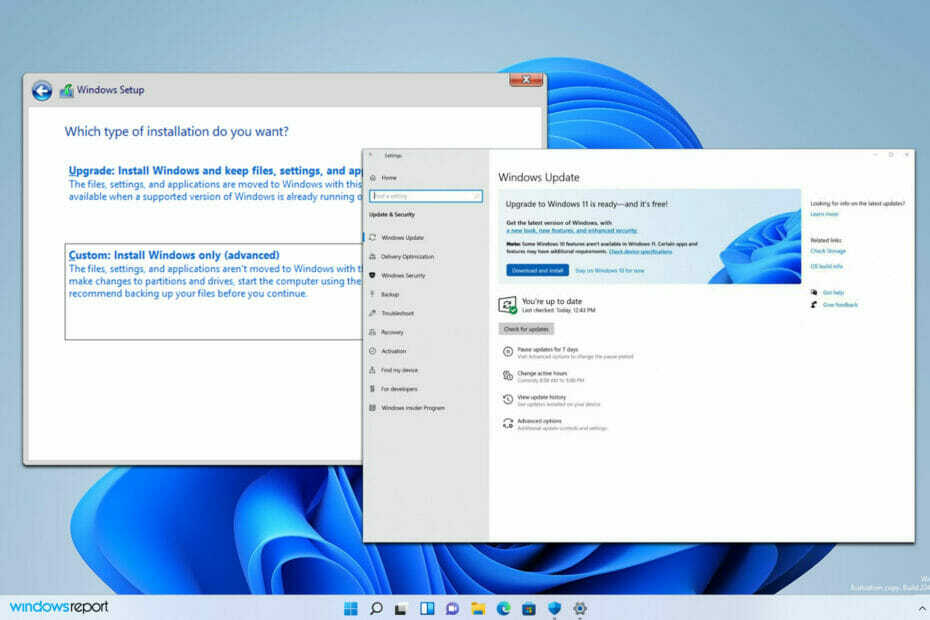
XINSTALLA FACENDO CLIC SUL DOWNLOAD FILE
Questo software riparerà gli errori comuni del computer, ti proteggerà da perdita di file, malware, guasti hardware e ottimizzerà il tuo PC per le massime prestazioni. Risolvi i problemi del PC e rimuovi i virus ora in 3 semplici passaggi:
- Scarica lo strumento di riparazione del PC Restoro che viene fornito con tecnologie brevettate (Brevetto disponibile qui).
- Clic Inizia scansione per trovare problemi di Windows che potrebbero causare problemi al PC.
- Clic Ripara tutto per risolvere i problemi che interessano la sicurezza e le prestazioni del tuo computer
- Restoro è stato scaricato da 0 lettori questo mese
Windows 11 è uscito da un po' di tempo e gli utenti sono ansiosi di cambiare e provare. Microsoft ha semplificato questo processo, quindi puoi eseguire l'aggiornamento con pochi clic.
Tuttavia, molti sono preoccupati per potenziali problemi di compatibilità che potrebbero sorgere, quindi preferiscono invece eseguire un'installazione pulita.
Nella guida di oggi, daremo un'occhiata più da vicino sia all'aggiornamento di Windows 11 che all'installazione pulita e vedremo quale è un metodo migliore da utilizzare se si desidera eseguire l'aggiornamento all'ultima versione.
Devo fare un aggiornamento di Windows 11 o un'installazione pulita?
Cosa fa l'aggiornamento di Windows?
Il processo di aggiornamento è progettato per essere semplice e ti consente di eseguire facilmente l'aggiornamento a Windows 11. Ciò rende l'aggiornamento all'ultima versione semplice come installare un aggiornamento di sistema.
Basta andare al Aggiornamento e sicurezza sezione nel Impostazioni app e dovresti vedere l'opzione per scaricare e installare l'ultima versione. Fare clic sul pulsante e seguire le istruzioni sullo schermo.
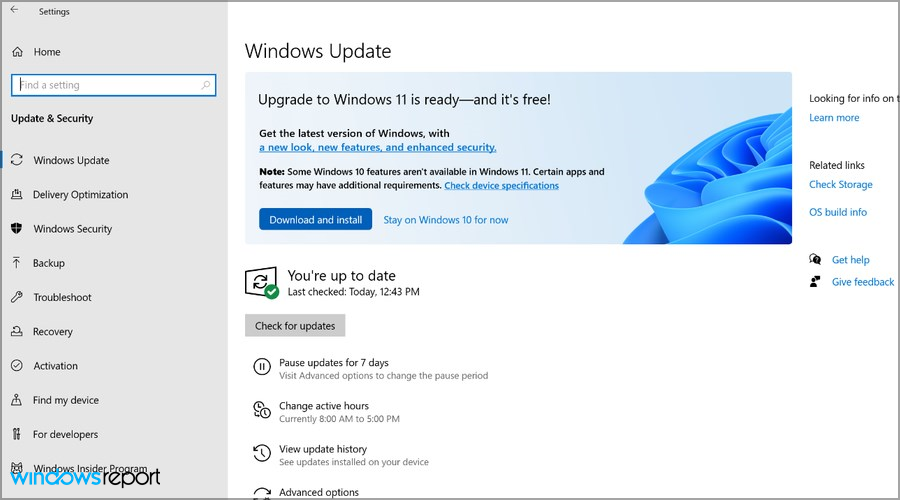
Per saperne di più su questo processo, visita la nostra guida su come eseguire l'aggiornamento a Windows 11 per istruzioni passo passo.
Nel caso in cui questo metodo non funzioni, tu può utilizzare lo strumento Assistente installazione di Windows 11 per scaricare l'aggiornamento e aggiornarlo senza problemi.
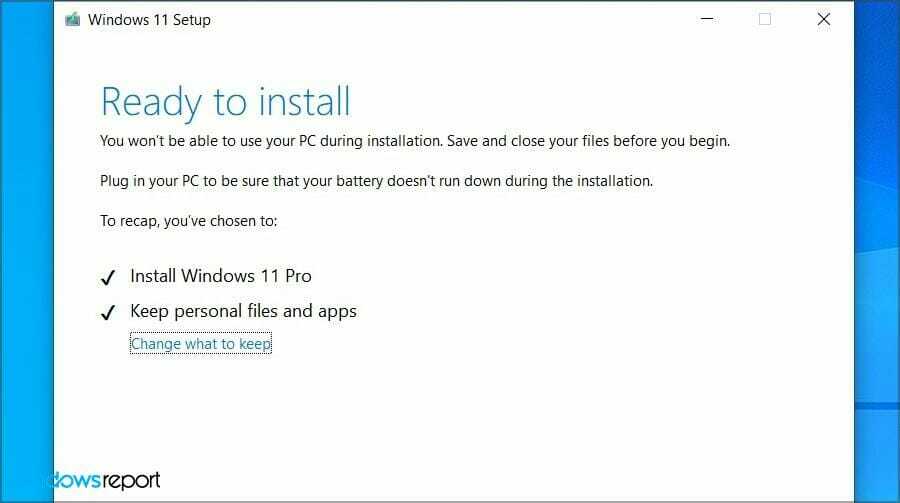
Entrambi questi metodi conserveranno tutti i tuoi file e le app installate, quindi potrai continuare da dove eri rimasto, una volta eseguito l'aggiornamento all'ultima versione.
Quali sono gli svantaggi di un aggiornamento?
Lo svantaggio principale dell'aggiornamento è che utilizzerà più spazio di archiviazione durante l'installazione iniziale.
Sposterà anche tutti i tuoi file, inclusi i file vecchi e spazzatura nella nuova installazione. Ciò potrebbe causare problemi di prestazioni e compatibilità sul tuo PC.
Sebbene questi problemi non siano comuni, molti utenti li hanno segnalati, quindi è qualcosa che dovresti tenere a mente.
Cosa dovresti eseguire prima di eseguire un'installazione di aggiornamento?
Prima di eseguire l'aggiornamento, si consiglia di verificare i requisiti hardware per Windows 11 tramite utilizzando l'app Controllo integrità del PC. Se il tuo hardware è supportato, puoi passare al passaggio successivo.
Anche se il tuo dispositivo non è completamente compatibile, non devi preoccuparti, poiché ci sono modi per farlo installa Windows 11 su hardware non supportato.
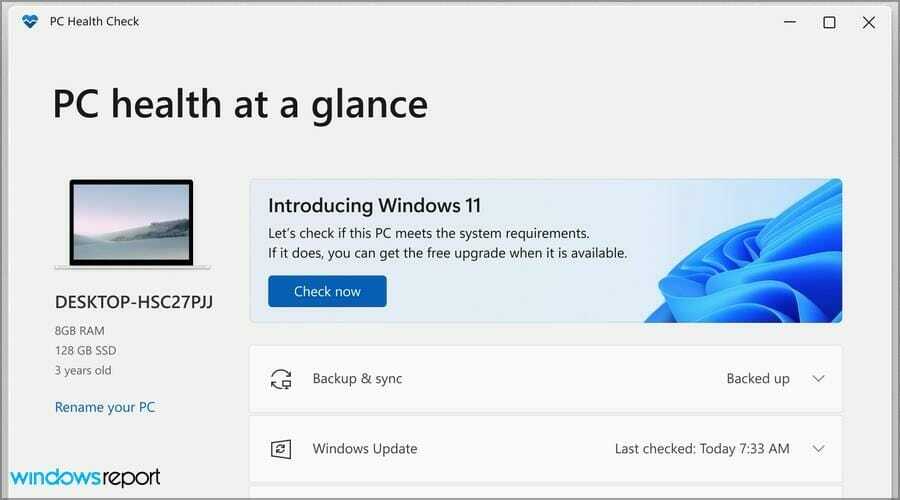
Se possibile, ripulisci l'unità di sistema e lascia più spazio libero possibile. Avrai bisogno di almeno 64 GB, ma non farà male averne di più a disposizione.
Si consiglia vivamente di eseguire il backup dei file. Puoi spostarli su un'unità esterna o su una partizione diversa sul tuo PC o persino sul cloud.
Per fare questo, suggeriamo utilizzando un software di backup poiché accelererà e automatizzerà l'intero processo, inoltre ti darà accesso ad alcune funzionalità avanzate.
Il backup dei file non è obbligatorio, ma nel caso qualcosa vada storto, è sempre una buona idea conservare i file importanti in un luogo sicuro.
A cosa serve un'installazione pulita?
Un'installazione pulita è un po' più complessa e richiede di farlo scarica Windows 11 ISO dal sito Web di Microsoft e creare un supporto di installazione con strumenti di terze parti.
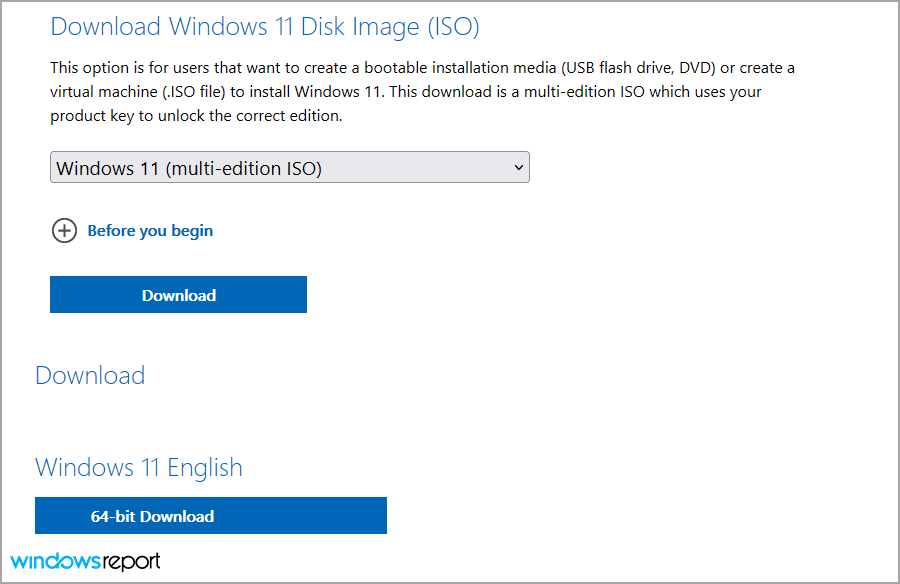
Puoi anche utilizzare lo strumento di creazione multimediale per Windows 11 per scaricare e creare supporti di installazione da una singola applicazione. Questo metodo è più semplice, quindi ti consigliamo di usarlo.
Dopo aver creato il supporto di installazione, è necessario modificare la configurazione di avvio e avviarla per avviare l'installazione di Windows 11.
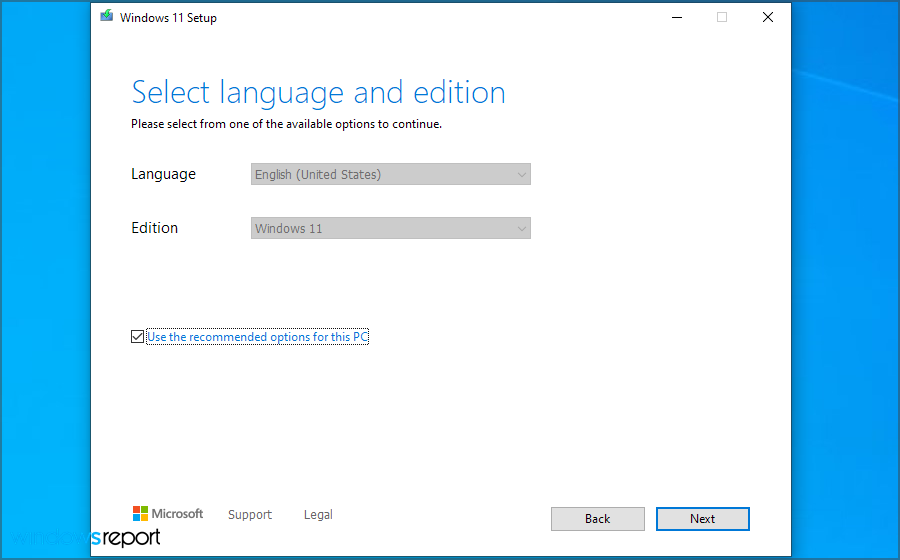
Utilizzando questo metodo, avrai la possibilità di pulire l'unità di sistema e installare il nuovo sistema operativo da zero, senza problemi di prestazioni o compatibilità.
L'installazione pulita consente inoltre di aggirare determinati requisiti, come TPM e Secure Boot, utile per gli utenti che utilizzano hardware meno recente.
Se non puoi abilitare TPM 2.0 nel BIOS allora la tua unica opzione è farlo ignorare il requisito TPM durante l'installazione di Windows 11, e questo è possibile con un'installazione pulita. Per saperne di più, dovresti leggi la nostra guida su Windows 11 e TPM per informazioni approfondite.
Quali sono gli svantaggi di un'installazione pulita?
L'installazione pulita richiede la creazione di un supporto di avvio e l'utilizzo di un'unità flash USB per avviare l'installazione. Se non l'hai mai fatto prima, all'inizio potrebbe sembrare un po' complicato.
Un'installazione pulita rimuoverà anche tutti i file e le app dall'unità di sistema, quindi dovrai eseguire il backup dei file importanti in anticipo.
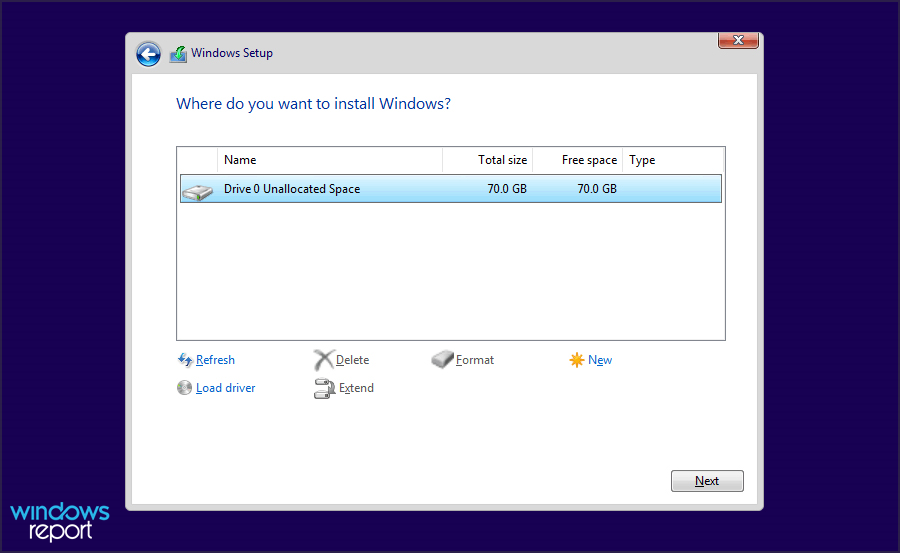
Ciò significa anche che devi installare nuovamente tutte le tue applicazioni, operazione che può richiedere del tempo, a seconda del numero di app che utilizzi.
Vale la pena ricordare che puoi formattare accidentalmente una partizione sbagliata e installarci Windows per errore se non stai attento, quindi ecco perché questo metodo è consigliato agli utenti più avanzati.
Cosa dovresti eseguire prima di eseguire un'installazione pulita?
Per eseguire un'installazione pulita, devi prima scaricare l'ISO di Windows 11 e creare un supporto di installazione, quindi assicurati di avere un'unità flash da 16 GB o più grande pronta.
Con un'installazione pulita, è fondamentale spostare tutte le impostazioni importanti su un'unità diversa del PC o, meglio ancora, su un'unità esterna.
Ciò è particolarmente importante perché le unità durante la fase di configurazione non sono etichettate, quindi potresti selezionare l'unità sbagliata per sbaglio.
Pertanto, si consiglia di controllare le dimensioni e lo spazio disponibile delle partizioni, in modo da poter selezionare quella corretta durante il processo di installazione.
Qual è la differenza tra un'installazione di aggiornamento e un'installazione pulita?
Il processo di aggiornamento è progettato per essere semplice, quindi anche se non sei esperto di tecnologia, sarai in grado di installare Windows 11.
Tutti i tuoi file saranno lì, quindi puoi continuare esattamente da dove eri rimasto. Inoltre, l'aggiornamento è disponibile gratuitamente per un periodo di tempo limitato, quindi non c'è motivo per non eseguirlo.
L'installazione pulita è un po' più complessa e richiede la creazione di un supporto di avvio e l'avvio da esso. Questo non è troppo complicato, ma ha una curva di apprendimento.
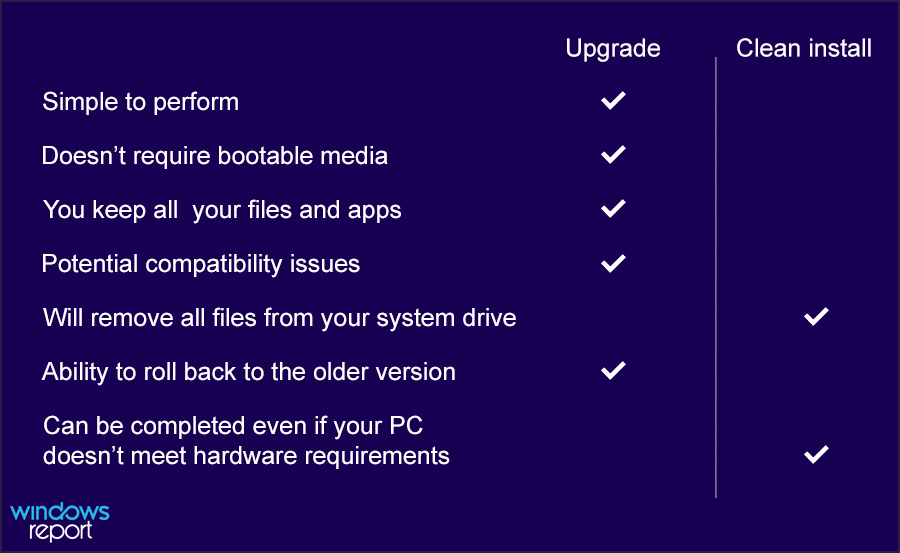
Il vantaggio principale dell'installazione pulita è che formatterà l'unità di sistema, rimuovendo così l'installazione precedente e tutti i file e le applicazioni.
Se non sei un esperto di tecnologia e vuoi solo provare Windows 11 senza alcuna perdita di file, l'aggiornamento è la scelta giusta per te.
D'altra parte, se sei un utente avanzato e sai cosa stai facendo e vuoi ricominciare da capo, puoi invece utilizzare l'installazione pulita.
È meglio aggiornare o pulire l'installazione di Windows 11?
Questo dipende interamente dalle tue esigenze, ma suggeriamo un aggiornamento sia per gli utenti meno esperti che per quelli avanzati.
Effettuando l'aggiornamento, trasferirai la licenza a Windows 11, quindi non dovrai occuparti dell'attivazione in un secondo momento.
Inoltre, il processo di aggiornamento gratuito non durerà per sempre e, secondo Microsoft, il processo di aggiornamento gratuito dovrebbe durare almeno fino al 5 ottobre 2022.
Tuttavia, Panos Panay, chief product officer di Microsoft, ha dichiarato che l'offerta di aggiornamento a Windows 11 sta arrivando la sua fase finale di disponibilità e molti ipotizzano che il periodo di aggiornamento gratuito stia rapidamente arrivando a un fine.
Se questo risulta essere vero, potrebbe essere una buona idea aggiornare e risparmiarti la fatica e utilizzare l'offerta di aggiornamento gratuito.
In caso di problemi, puoi sempre ripristinare la versione precedente 10 giorni dopo l'aggiornamento. Per saperne di più, visita la nostra guida su come ripristinare Windows 10 da Windows 11.
Il problema principale con l'aggiornamento è che manterrai tutti i tuoi file, anche quelli che non ti servono, insieme a tutte le app e le voci di registro, che potrebbero influire negativamente sulle tue prestazioni.
Tuttavia, vorremmo eseguire un aggiornamento e, se vengono visualizzati problemi di prestazioni, puoi sempre eseguire un'installazione pulita per risolverli.
Questo è tutto ciò che devi sapere sulle differenze tra l'installazione e l'aggiornamento di Windows 11 e speriamo che questa guida ti aiuti a fare la scelta giusta.
Per ulteriori informazioni su questo argomento, suggeriamo visitando la nostra guida su come installare Windows 11 senza perdita di file.
Se hai domande, sentiti libero di farle nella sezione commenti qui sotto.


